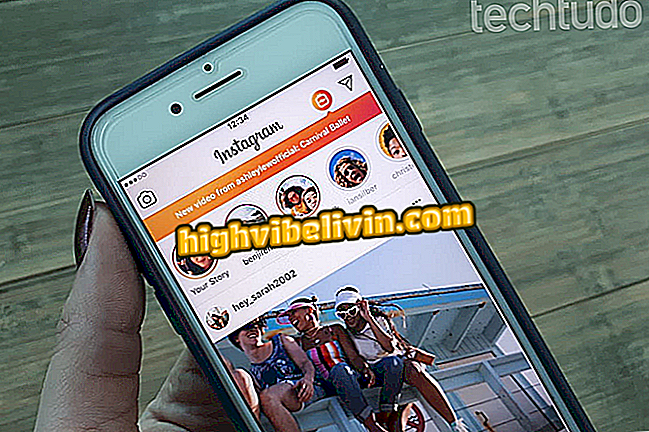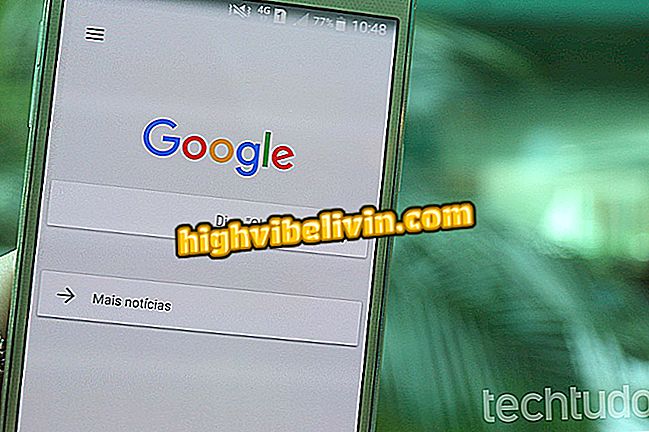Miten postitat tarinoita Instagramissa, Facebookissa ja Instagramissa Canva-sovelluksella
Canva on ilmainen Android-sovellus, joka auttaa käyttäjiä luomaan henkilökohtaisia valokuvia postitettavaksi Instagram- tai Instagram-tarinoihin, Facebookiin ja Messengeriin. Sovellus tuottaa pystysuuntaisia kuvia ihanteellisessa muodossa sosiaalisen verkostoitumisen tarinoille, estäen valokuvan rajaamisen tai reunustamisen. Jos et ole varma, voit valita muokattavan mallin.
Opi seuraavassa opetusohjelmassa käyttämään Canva-sovellusta luomaan kuvia sosiaalisen verkoston tarinoihin. Menettely suoritettiin Motorola E4 Moto, joka käyttää Android 7.1.1 Nougatia, mutta vinkit ovat muiden puhelimien arvoisia Google-järjestelmän kanssa.

Opi käyttämään Canva-sovellusta luomaan Instagram-viestejä
Google tuo RCS: n tekstiviestien kehittymisen Brasiliaan yhteistyössä operaattoreiden kanssa
Vaihe 1. N Etsi sovelluksen aloitusnäytössä "Oma tarina" -osio ja kosketa "Katso kaikki" nähdäksesi kaikki käytettävissä olevat vaihtoehdot. Valitse nyt haluamasi malli ja muokkaa sitä.

Avaa tarinan mallit
Vaihe 2. Muokkaa taustakuvaa napauttamalla sitä. Voit valita kuvan valokuvakirjastosta "Galleria" -kohdassa, käytä Canva-valokuvaa "Kuva" - tai kiinteän värin "Väri" -kohdassa. "Suodatin" -välilehdessä voit muuttaa suodatinta, vaikka lisäasetukset olisivat "Lisäasetukset".

Taustakuvan muuttaminen
Vaihe 3. Koskettamalla tekstiä voit muuttaa fonttia, kohdistusta, väriä, välilyöntiä ja muuta. Käytä tekstin ympärillä näkyviä painikkeita kääntämällä tai muuttamalla laatikon kokoa. Jos haluat muokata lausetta, kosketa tekstiä uudelleen.

Mallin tekstin muokkaaminen
Vaihe 4. Kosketa kuvaa, jos haluat muokata piirustuksen ja värin läpinäkyvyyttä. Voit tehdä tämän koskettamalla yksinkertaisesti neliötä nykyisen kaavion värin kanssa. Voit siirtää kohdetta napauttamalla sitä ja vetämällä. Voit myös muuttaa kuvan kokoa ja suuntaa käyttämällä suorakulmion reunoilla olevia pisteitä.

Kuvan muokkaaminen ja kuvan läpinäkyvyys
Vaihe 5. Jos haluat lisätä muita tekstikenttiä, kuvia, grafiikkaa tai muuta mallia, kosketa näytön oikeassa alakulmassa olevaa "+" -painiketta ja kosketa haluamaasi vaihtoehtoa.

Uusien elementtien lisääminen kuvaan
Vaihe 6. Kun olet valmis, napauta "Jaa" näytön oikeassa yläkulmassa. Kuva tallennetaan puhelimesi valokuvagalleriaan, ja se voidaan jakaa tarinan, Instagramin, Facebookin ja Messengerin avulla. Voit myös jakaa jakamisvalikon käyttämällä kuvaa ystävälle tai julkaista sen sosiaalisiin verkkoihin.

Tallenna tallennettu kuva napauttamalla osoitettua painiketta
Mikä on paras ilmainen valokuvien muokkausohjelma? Et voi vastata tähän aiheeseen

Miten tehdä tarinoita Instagramista